最近有不少朋友问我,自己不小心把微信好友删除了,现在想要加回来,我该怎么操作?

文章插图
其实将误删的好友加回来还是一些方法的,比如第一种通过朋友圈的互动,这个我们在朋友圈的评论找到那位被删除的好友,比如评论、点赞 。
这个在「我」的界面进入「朋友圈」,进入后点击右上角的互动记录,接着我们找到那位被误删的好友 。
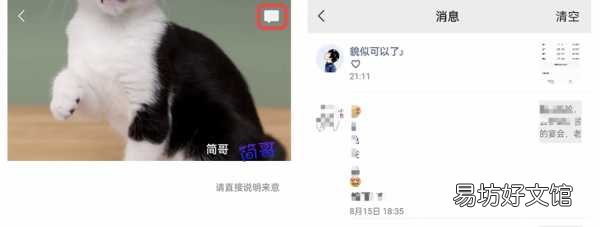
文章插图
不过这里大家需要注意,在添加界面需要将「发送添加朋友申请」中默认的文字删除,这样的目的主要是添加时对方不会收到任何信息 。
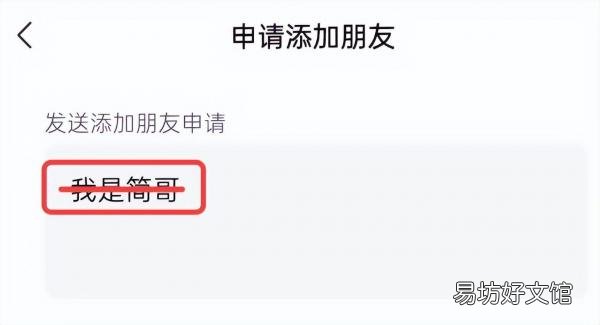
文章插图
另外在同一个群也可以这样添加,只要对方没有设置权限即可 。但如果你们没在一个群,也没有朋友圈互动,那么我们可通过转账的方式找到对方 。
首先我们进入微信的服务—钱包—账单 。

文章插图
在账单界面点击左上角的「全部账单」,选择「转账」,接着在里面找到你与这位误删好友的转账记录 。
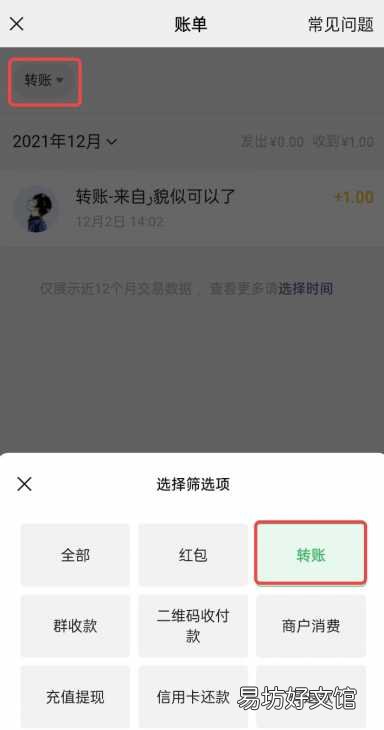
文章插图
随后在转账界面点击进入这笔记录,接着点击下面的「申请转账电子凭证」,不过这里我们需要输入对方的姓名 。
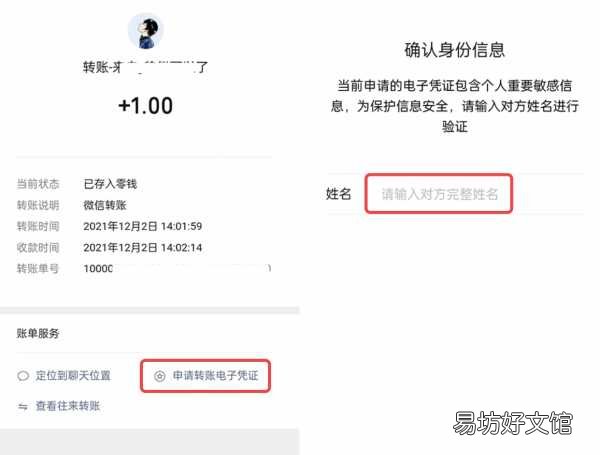
文章插图
等一会之后我们将会在微信支付中收到一条「转账电子凭证」,打开后里面即可看到对方的微信号 。

文章插图
【解决微信误删好友后的恢复方法 微信误删好友怎么恢复】 不过这里大家需要注意,申请该凭证这个方法之前是可以正常显示的,但现在最新版微信却不能显示全部的微信号 。
推荐阅读
- 简单2步教你发送1g视频 微信可以传多大的视频
- 开发一个微信小程序完整流程 微信小程序如何制作
- 解决苹果6卡在耳机模式下的问题方法 苹果6怎么退出耳机模式
- 手机信号很弱改善指南大全 三星手机信号不好怎么解决
- 解决苹果XR忘记锁屏密码的方法 苹果xr锁屏密码忘记了怎么办
- 提升手机信号的8个实用技巧 三星手机信号不好怎么解决
- 30秒教你快速设置免打扰模式 微信设置免打扰语音通话有声音吗
- 6种方式查你男人是否出轨 老公把小三微信设置为免打扰
- 教你一招全部安全撤回 微信红包如何撤回的方法
- 一键删除电脑微信所有信息 清除电脑微信聊天记录的方法







